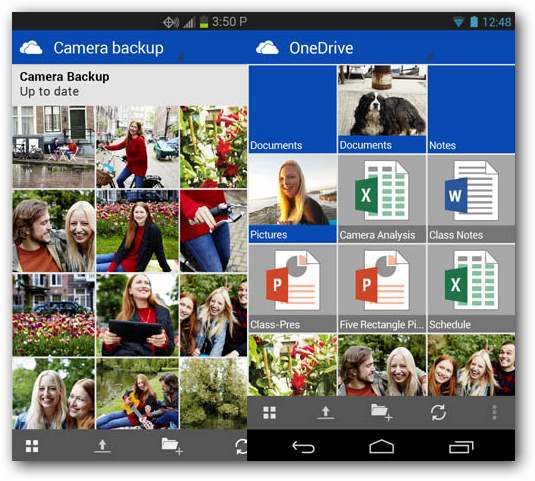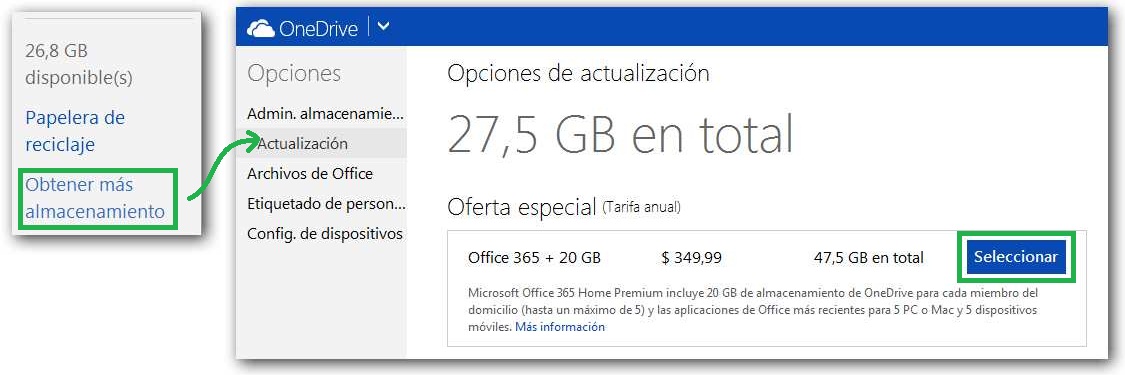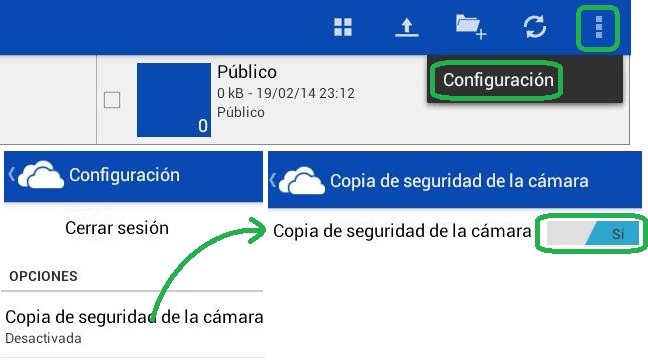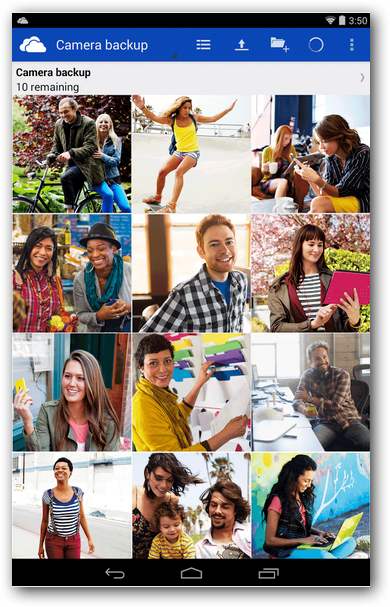A partir de ahora los usuarios podrán recibir premios por encontrar problemas en OneDrive.
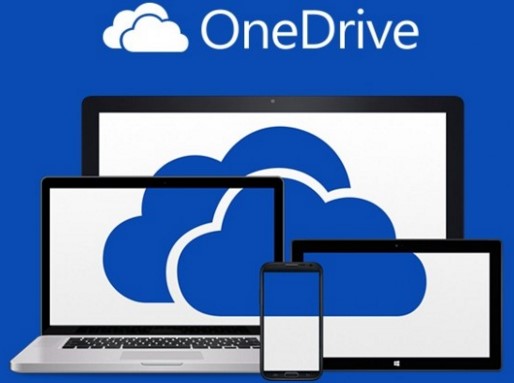 Se trata de un sistema de recompensas por Microsoft planea brindar dinero a aquellas personas que encuentren inconvenientes serios en su sistema de almacenamiento en la nube.
Se trata de un sistema de recompensas por Microsoft planea brindar dinero a aquellas personas que encuentren inconvenientes serios en su sistema de almacenamiento en la nube.
Se trata de un lanzamiento bastante particular que no es tan frecuente, sobre todo para empresas como Microsoft. Sin embargo, la situación los obliga a realizar este tipo de ofrecimientos con el fin de mejorar el servicio prestado en todas sus plataformas.
Objetivos de premiar los errores hallados en OneDrive
Los objetivos de premiar los errores hallados en OneDrive son claros y bastante precisos.
En primer lugar se logra quitar inconvenientes que no hayan sido encontrados por el equipo de desarrollo. Esto es completamente normal ya que un sistema sólo se termina de pulir cuando los clientes hacen un uso intensivo y extensivo de las aplicaciones.
Por otra parte se evita en parte que, aquellas personas que detecten inconvenientes, utilicen el error en su provecho propio. Por ejemplo, detectan una forma de vulnerar la seguridad de los usuarios para acceder a sus datos, o simplemente obteniendo cualquier tipo de beneficio mediante el error hallado.
Cómo encontrar problemas en OneDrive
Los errores no son nada simples de encontrar. En primer lugar se recomienda que seas programador o tengan conocimientos avanzados de informática para poder detectarlos.
Adicionalmente debes saber que los inconvenientes deben estar dentro de ciertas categorías o cumplir con determinados requisitos. Estos deben ser de la siguiente naturaleza:
- CSRF
- Objetos inseguros
- XXS
- SQL Injection
- Errores en la configuración de seguridad
- Códigos fuente que se procesen en el servidor
- Privilegios no otorgados
Además, quien realice el hallazgo debe ser mayor de 14 años. Este último es un requisito fundamental e ineludible para poder acceder a los premios.
Ahora vamos al dato que seguramente estás esperando ¿cuál es el monto de la recompensa?
El premio otorgado será de entre $5000 y $15,000, siempre expresado en dólares norteamericanos. El valor preciso que se escoja para ser utilizado como recompensa estará dentro de ese rango y dependerá de la evaluación del inconveniente que realice Microsoft.
Estos son los premios por encontrar problemas en OneDrive que la empresa está otorgando actualmente a aquellas personas que considere merecedoras de los mismos.